TP-LINK WR841N无线路由器我们首先要连接网络,也就是要先能上起网,然后才能去设置无线上网的。下面是小编给大家整理的一些有关TP-LINK WR841N无线路由器设置接口上网的方法,希望对大家有帮助!
TP-LINK WR841N无线路由器设置接口上网的方法:
第一、正常登录TP-LINK WR841N无线路由器管理页面,在首页面里面找到网络参数,所有接口都要在这里设置好。如下图所示:
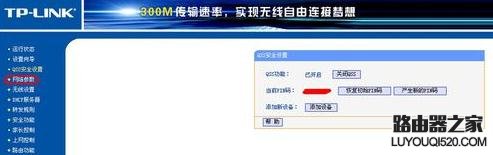
第二、直接点击网络参数,进入所有接口设置里面,在这里我们可以对LAN和WAN进行设置,还有MAC地址进行设置。如下图所示:
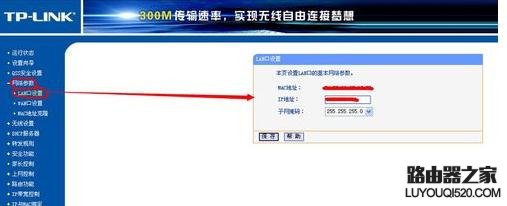
第三、在LAN这个设置里面,我们要填一下IP地址,还有子网掩码,填写必须正确,否则是无法上网的。然后点击保存就可以了,如下图所示:
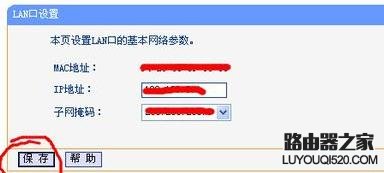
第四、接下来就要设置WAN接口了,我们直接点击WAN接口设置,进入此端口设置里面。如下图所示:

第五、在WAN接口设置里面,我们可以手动设置服务商给我提供的DNS地址。所有的填写完成后,我们直接点击保存。如下图所示:
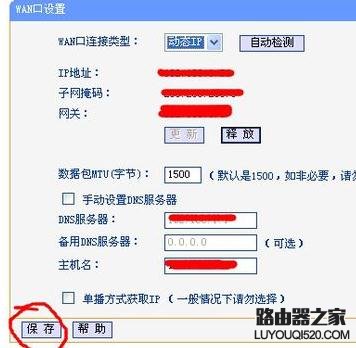
第六、接下来就是MAC地址设置,此项基本上都会自动检测到的,可以不用动,也可以手动填写,但是必须填写正确,否则影响上网的。如下图所示:
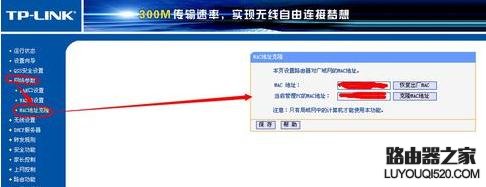
通过以上步骤基本上TP-LINK WR841N无线路由器的接口全部设置完成。


